Meriv çawa wêneyek Windows 10 an 11 hilanînê. Piştgiriya wêneya pergalê ya tevahî ne tenê pelên we, lê di heman demê de Windows û hemî mîhengên wê jî hilîne. Li vir bi rêwerzên gav-bi-gav amûrên hilanînê û hilanînê yên Windows-ê yên çêtirîn belaş hene.
Dema ku tişt bi Windows-ê re xelet dibin Û, wekî ku carinan diqewime, tiştek ji vegerandina paşvekêşana wêneya paşîn vegerek zûtir an hêsantir a normal garantî nake.
Ji bo vê armancê, ez her roj saet di 9'ê sibehê de komputerên xwe vedigerim. Ev tê vê wateyê ku ez ê ji rojek karsaziyê bêtir winda nekim ger tiştek ew qas xelet derkeve ku ji bo wê rojê paşvekêşana wêneyek zorê bike.
Di beşên jêrîn de, ez rave dikim ka ev hemî tê çi wateyê, ew çawa dixebite, û çima divê hûn di Windows 10 an 11-ê de paşvekêşana çêkirî bikar neynin. Di dawiyê de, ez ê rê bidim we ka meriv çawa hilgirtina wêneya belaş a bijare bikar tîne amûr dema ku alternatîfên din ên pejirandî pêşniyar dikin.
Piştgiriya wêneyê çi ye, her weha?
Bi hêsanî, paşvekêşana wêneyê wêneyek naveroka tevahî ya hemî dabeşên li ser ajokera C: ya komputera we ye. Bi gotinek din, ew kopiyek tam ("wêne") ya ajokerê ye - pergala xebitandinê, pelên daneyê, mîhengan û hemî - ne tenê pelên ku li ser wê hatine hilanîn. Piştgiriya wêneyê carinan jê re paşvekişandina wêneya pergalê, paşvekêşana pergalê ya tevahî, paşvekêşana pergalê ya tevahî, an formên din ên têkildarî vê mijarê têne binav kirin.
Ger hûn li sêwirana dîskê ya ajokerek C:-ya tîpîk binêrin, hûn ê bibînin ku ew bi gelemperî çar an bêtir dabeşan hene, wekî ku di Figure 1 de tê xuyang kirin.

(Ji kerema xwe bala xwe bidin: Ez bikar tînim Wizard Partition MiniTool Belaş Bê mesref li şûna Amûra Rêvebiriya Dîskê ya Yekgirtî ya Windows-ê ji ber ku Wizard Parvekirinê dabeşkirina Microsoft Reserved an MSR digel beşên din ên li ser C nîşan dide: ajokera di Figure 1 de 16 MB di pozîsyona 2 de digire.)
Dema ku hûn paşvekêşana wêneyê çêdikin, hemî bit û byte ji bo her dabeşkirinê têne girtin. Dema ku hûn paşgirek wêneyek nûve dikin, naverokên berê yên ajokê têne nivîsandin, û wêneya her dabeşek li ser ajokera armanc ji nû ve tê nivîsandin.
Piştgiriya wêneyê çawa dixebite?
Çêkirina paşvekişandina wêneyê bi çêkirina wêneyek naveroka her dabeşek li ser ajokerek û hilanîna wan naverokê di nav kopiyek wêneyek her dabeşek li ser ajokerek din de vedihewîne. TechTerms.com wêneya dîskê diyar dike Ew "kopiyek nermalavê ya dîskek laşî" ye ku "tevahiya daneya ji dîskê, di nav pel û peldanka dîskê de, di pelek yekane de hilîne".
Bi vî rengî, her partî di pelê wêneya xwe de tê girtin. Ji ber bernameya guncan, bi rastî (ez ê paşê di vê çîrokê de ravekê bidim) hûn dikarin wêneyek mîna ku ew pergalek pelê ya serbixwe be bigerin.
Ji bo afirandina wêneyek, bernameyek taybetî tê bikar anîn da ku pelek yekane (an komek pelan) biafirîne ku tevahiya dîskê an dabeşên pêkhateya wê temsîl dike. Pelên wêneya dîskê bi gelemperî bi karanîna formên taybetî yên binary têne hilanîn. Ji ber vê yekê, wek nimûne, formata wêneya .ISO (formatek wêneya dîskê ya CD- an DVD-ya ku li ser bingeha standarda ISO-9660-ê ye, ku Microsoft ji bo belavkirina wêneyên hawîrdora sazkirinê ya Windows bikar tîne) kopiyek rastîn a wêneyek dîskê dihewîne. di nav pelên li ser vê dîskê de daneyên tomarkirî, û hem jî agahdariya pergala pelan û metadaneyên têkildar jî hene.
Amûra Windows Backup-ê ya çêkirî bikar neynin
Di Windows 7-ê de, Microsoft di pergala xebitandinê de amûrek hilanînê û sererastkirinê çêkir. Ew hîn jî di Windows 10 û 11-ê de heye (di Figure 2 de li jora pencereya Panela Kontrolê tê xuyang kirin), lê naha jê re Backup and Restore (Windows 7) tê gotin, ku di derbarê rewşa wê de nîşanek girîng peyda dike.
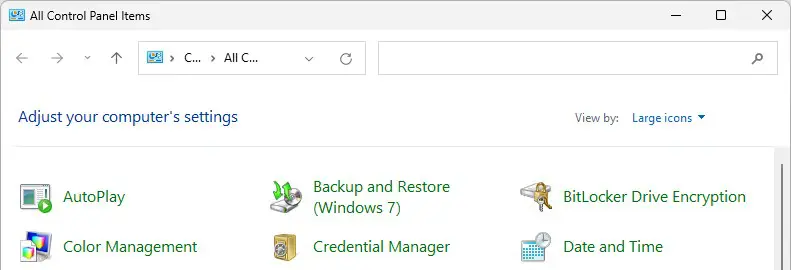
Eşkere ye, Microsoft ji amûrê paşde çûye. Gotara piştevaniyê bîr bînin Windows Backup and Restore Amûra Pargîdanî û Vegerandina heyî ya pargîdanî (Windows 7) tenê di çarçoweya vegerandina paşvekêşên wêneya pergalê de ye ku "di guhertoyên berê yên Windows-ê de" hatine afirandin.
Piştî şopandina paşvekişandina domdar û nîqaşên li ser vegerandin Windows Ten Forums Ji Cotmeha 2014, li Windows Eleven Forum Ji Hezîrana 2021-an vir ve, ez dikarim bibêjim ku yek ji beşdaran êdî ji bo karanîna amûrê neaxiviye. Bi rastî, pir gurûsên Windows-ê ji ber raporên carinan (lê pêbawer) yên pirsgirêkan dema ku wêneyên ku bi amûra Backup and Restore (Windows 7) hatine afirandin têne sererast kirin, pêşniyar dikin ku tiştek din bikar bînin. Xweşbextane, vebijarkên çêtir hene.
Windows-ê bi karanîna amûrên hilanînê yên partiya sêyemîn hilînin û sererast bikin
Bi kêmî ve sê amûrên paşvekêşana belaş ên bikêrhatî, rêzdar û pir bi nirx hene ku bi Windows 10 û Windows 11 re dixebitin:
- Nermalava Macrium Macrium azadiyê nîşan dide
- AEOMEI Backupper Standard (Guhertoya belaş)
- MiniTool ShadowMaker belaş e
Her sê amûr ji bo PC-yên Windows 10 û Windows 11 paşgir, bilez û pêbawer çêdikin. Ev deh sal in ez bikarhênerek dilsoz a Macrium Reflect Free me, û ez wê di dîmenên jêrîn de wekî nîgarek Windows 11-ê destnîşan dikim. ev bername çawa dixebitin. (Dibe ku mîlage li gorî amûra ku hûn bijartin diguhere.)
Piştgiriya wêneyan biafirînin (û plansaz bikin).
Macrium di stûna çepê de di binê tabloya Create Backups de navnîşek menuyê peyda dike ku dixwîne "Wêneyek ji dabeşkirinê(yên) ku ji bo hilanînê û sererastkirina Windows-ê hewce dike biafirîne." Her çend di nermalavê de gelek vebijark û îmkanên din jî hene, ev tam ya ku em li vir hewce dikin ev e, ji ber vê yekê ez ê we di xebata vê saziyê de rêve bikim.
Gava ku hûn li ser têketinê bitikînin, nexşeya ajokera Windows-a we (C 🙂) bi du ji çar beşên hilbijartî xuya dibe, wek ku di jimar 3 de xuya dike.
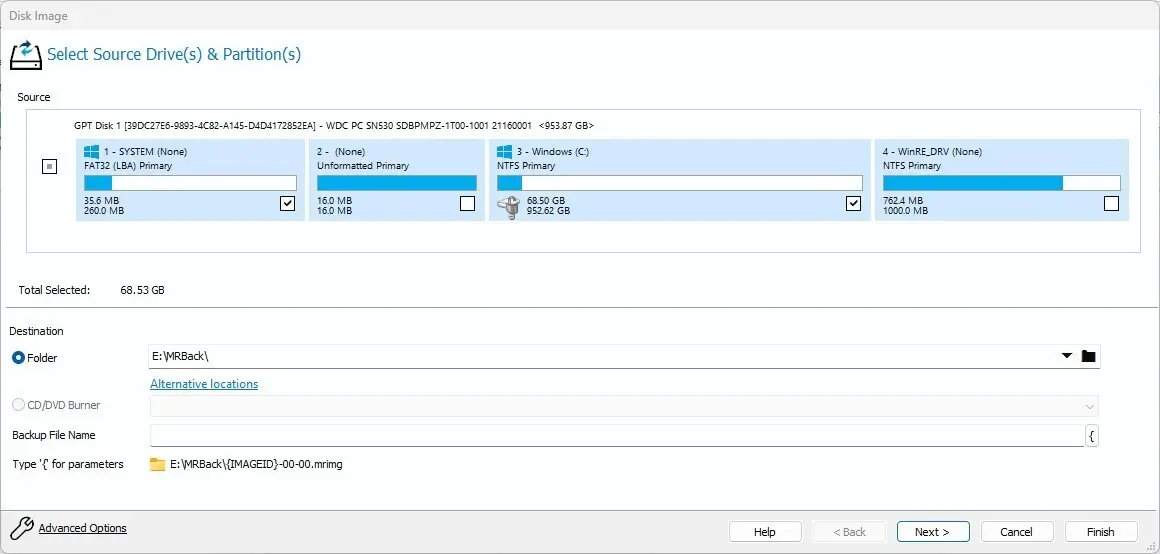
Peldanka meqsedê cihê ku paşgir lê ne nîşan dide. Li ser makîneya ceribandina min a Windows 11, ev E:\MRBack\ ye. Cara yekem ku hûn vê bernameyê bikar tînin, divê hûn ajokerek ji bilî C: bikin armanc û ji bo paşvekişandina xwe "Perrektoriya Malê" hilbijêrin. Armancek çêtir ji bo paşvekişandinê, bi rastî, ajokerek derveyî ye (bi gelemperî USB); Ger pergal bi rastî ber bi başûr ve diçe, hûn dikarin ajokera derveyî bikar bînin da ku tiştan hêsantir li komputerek cûda sererast bikin. Bikirtînin Paşê> (li jêr rast) da ku biçin ser ekrana din.
Bi vî rengî pencereya "Plana Piştgiriyê" vedigere, li wir hûn dikarin celebek plansaziyek hilanînê (di bernameyê de jê re "Şablon" tê gotin), wekî ku di vebijarkên ku di pêşeka daketî ya 4-ê de têne xuyang kirin de têne xuyang kirin.
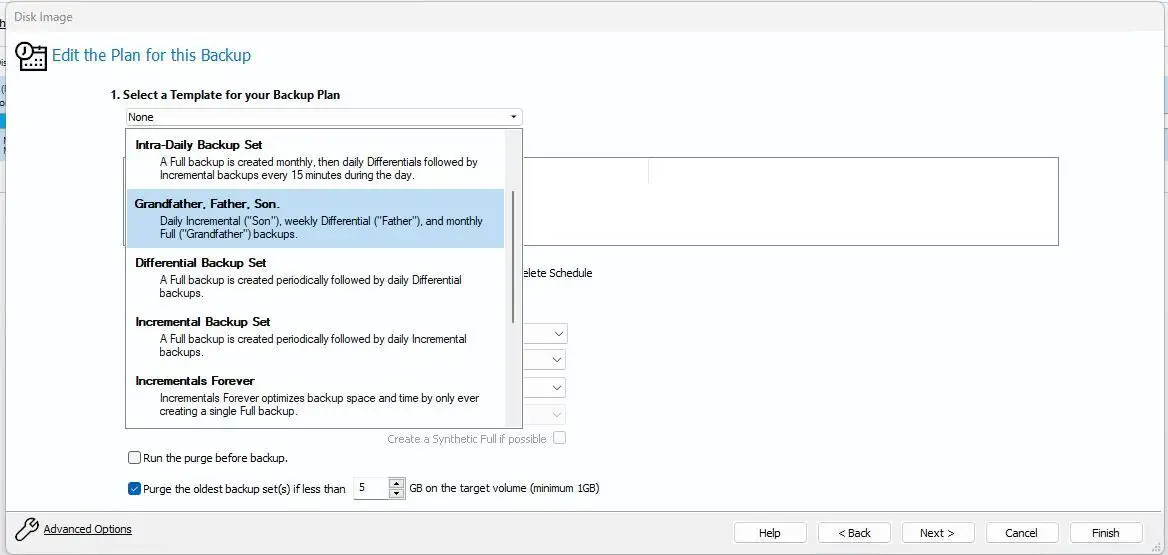
Plana hilanînê ya herî berfireh li serê navnîşê xuya dike û her meh paşvekêşek tam vedihewîne, û her weha paşvekêşên cûda yên rojane (her tişt ji roja berê ve hatî guhertin) û paşvekêşana zêde (tiştek nû an hatî guhertin) her 15 hûrdem her dem. Ev parastina giştî ya çêtirîn peyda dike lê ji bo encamên çêtirîn herî kêm 100-200 GB cîhê dîskê (zêdetir çêtir e) hewce dike.
Xiflt 5 mîhengên plansaziyê nîşan dide ger hûn mîhengên paşvekêşana rojane wekî pilana xwe hilbijêrin, ji bo kesên ku lê digerin ku parastina daneya herî zêde bistînin, bi ajokerek mezin (û nisbeten vala) ya ku li ser pişta xwe bidin, tê pêşniyar kirin. Macrium Reflect dihêle hûn nexşeya hilanînê ya xwerû û hejmara paşkêşên ku ji bo planê hatine tomarkirin biguhezînin. (Têbînî: Kapasîteya paşîn a li ser vê komputerê 5TB heye ku File Explorer xwediyê kapasîteya rastîn 4.54TB ye.)
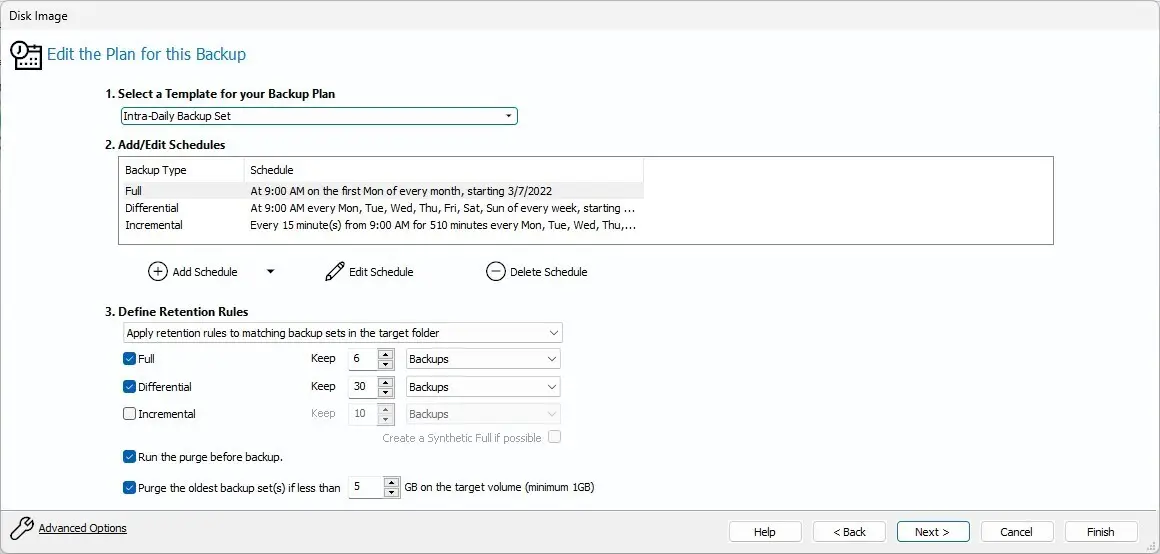
gava ku hûn bitikînin Paşê> Li binê pencereya Plana Piştgiriyê, Mirroring dîmenderek wêneya dîskê nîşan dide ku vebijarkên ku we hilbijartiye nîşanî we dide (binihêre Figure 6). Bala xwe bidinê ku mezinahiya "tevahî hilbijartî" ya her wêneyê 69.29 GB ye; Ji ber ku nermalava pêvekêşana pêşkeftî û jêhatî bikar tîne, her wêneyek paşvekêşana tevahî ya encam bi rastî mezinahiya 35 GB ye. (Parasteyên cihêreng û zêde kêm kêm digihîjin 10% ji vê hejmarê, her çend ev ê li gorî çalakiya pelê û guhertinan diguhere.)
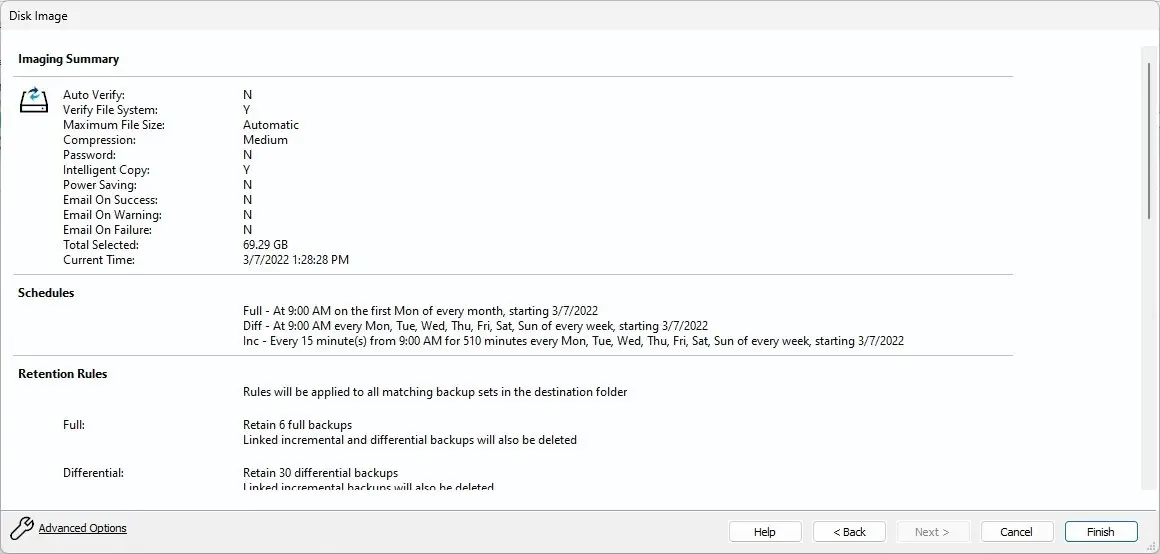
Bikirtîne " qedandin Ji bo temamkirina pêvajoya ravekirina hilanînê. Dûv re panelek ku we vebijarkên "Niha vê paşvekêşanê bimeşîne" û "Wekî profîla hilanînê ya XML tomar bike" pêşkêşî we bikin. (Herdu vebijark ji hêla xwerû ve têne hilbijartin, wekî ku di Xiflteya 7-ê de tê xuyang kirin.) Ji bo destpêkirina parêznameya yekem, bikirtînin " Razî ".
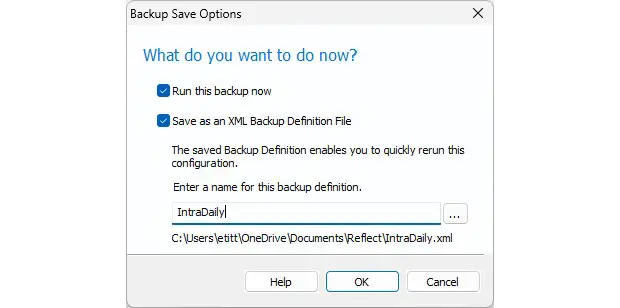 IDG
IDGHema ku hûn bişkoja OK bikirtînin, yekem paşgira tevahî tê destpêkirin. Li ser pergala ceribandina min, ev nêzî 6 hûrdem girt. Di heman demê de bala xwe bidin ku mezinahiya hilanînê ya dîskê 31.85 GB ye (ji% 50 zêdetir tevlihevkirinê). Xiflteya 8 encamên ji yekem hilanîna hilanînê ya tevahî nîşan dide.
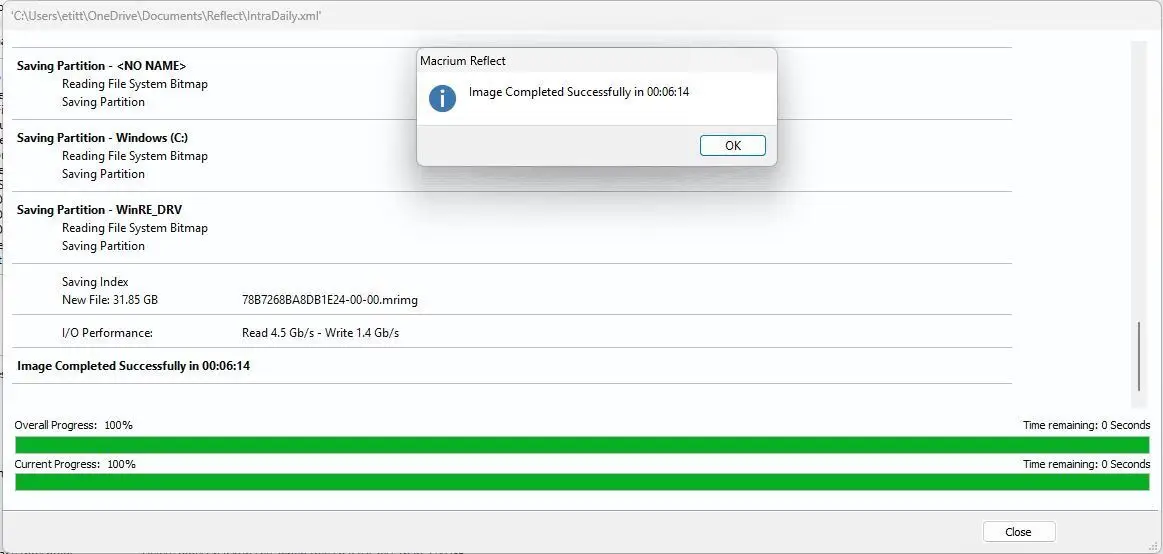
Sedemek ku meriv bi Reflect-ê re bisekine leza wê ye: Li gorî zanîna min, yek ji du bernameyên din ên ku min berê behs kir ne bi qasî bilez bûn. Ji ber ku ew li paşîn li ser komputerên bi lez û bez dimeşe, min çu carî ferq nekir ku ew dixebite, ya ku hûn di bernameyek hilanînê de dixwazin rast e.
Piştgiriyek wêneyê vegerîne
Ger hewce be ku hûn paşvekêşana wêneyek nûve bikin, kirina wê hêsan e. Sedemên tîpîk ji taybetmendiyê (wekî xerabûna pergala xebitandinê, têkçûna ajokar, pirsgirêkên rêveberê bootê, û êrîşên malware) bigire heya bêaqilî (pelên pergala xebitandinê yên bi xeletî hatine jêbirin da ku pergalê nekaribe bikar bîne).
Her çend Macrium Reflect (û bernameyên din ên ku berê hatine behs kirin) fonksiyonên hilanînê-based navnîşê-karanîna hêsan pêşkêşî dikin, gava ku nûvekirinek hewce ye, ez pir caran dibînim ku ez berê xwe didim Rescue Media. Ew têra xwe bootable û jêhatî ye ku dihêle hûn zû û bi hêsanî destnîşan bikin ka kîjan wêneyê paşvekêşanê hûn dixwazin sererast bikin. Ji min re, ew bi gelemperî tê wateya paşkêşiya paşîn berî ku tişt dest pê bikin ber bi başûr ve.
Menuya hilanînê ya çêkirî hema hema wekî fonksiyona vegerandinê ya ku ji boota Reflect's Rescue Media peyda dibe dixebite. Tişta menuya popupê ya ku dema ku hûn bitikînin dixwîne xuya dibe Rawesta Di pêşeka bernameyê de "Browse for a backup image or file to restore," wek ku di jimar 9 de tê xuyang kirin. Ev tiştê ku hûn dixwazin e.
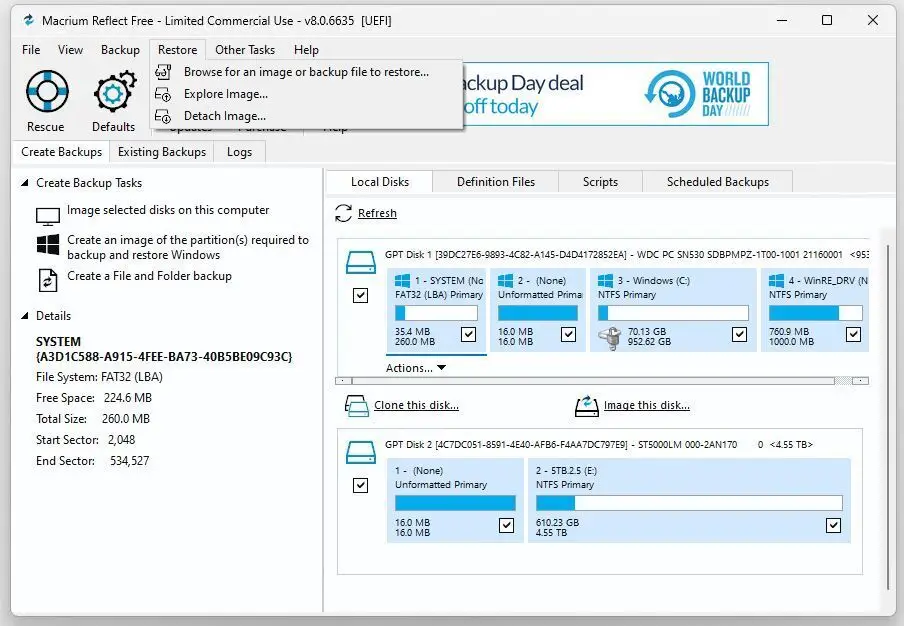
Girîng e ku hûn nameya ajokerê ya paşkêşên wêneyê û navê peldanka ku ew tê de têne hilanîn zanibin. Li ser komputera min a ceribandinê, ez dizanim ku ev ajokera E ye: di peldanka MRBack (kurteya Macrium Reflect Backup) de, ku van paşvekêşan dirêjkirina .mrimg (pelê wêneya Macrium Reflect) digirin. Piştgiriya herî dawî bi hêsanî bi mohra xwe ya demê ve tê nasîn, wekî ku di jimar 10 de tê xuyang kirin. Ev celebê ku ez dixwazim vegerim e.
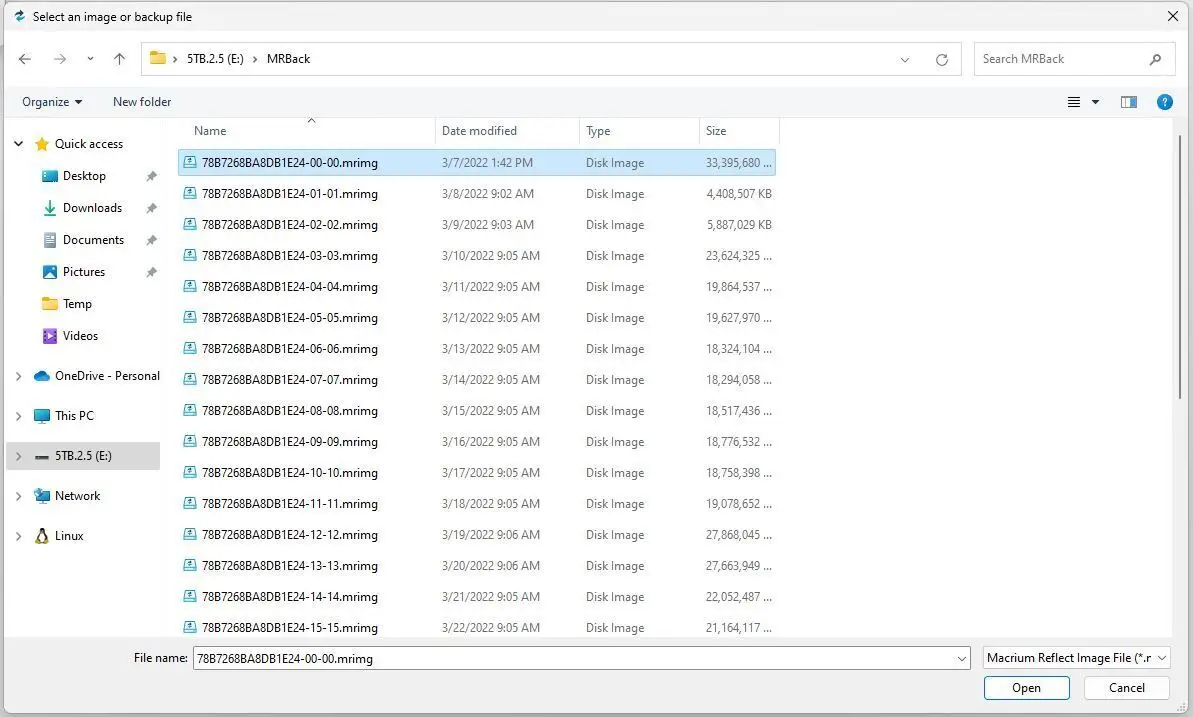
Tenê pêdivî ye ku hûn bişkojkê bikirtînin" vekirî Ji bo destpêkirina vê pêvajoyê: Macrium Reflect mayî dike.
Macrium Reflect (û bernameyên din) di heman demê de kapasîteyên başkirina pelan an peldankê peyda dikin. Ji bo ku wê bikar bînin, hûn dikarin li ser xala Vekolîna Wêne ya ku di jimar 2 de li pozîsyona #9 tê xuyang kirin bikirtînin. Ev navgînek mîna pelê Explorer-ê vedike ku dihêle hûn wêneya ku hûn dixwazin lêkolin hilbijêrin, û dûv re pel û/an peldankên di hundurê de hilbijêrin. ew wêne ji bo vegerandina wêneya heyî ya Windows-ê ku dimeşe. Ew mîna kopîkirina pel û peldankan e, ku ez texmîn dikim ku xwendevan dikarin bêyî rêwerzên gav-bi-gav bi rê ve bibin, ji ber vê yekê ez ê van hûrguliyan li vir bihêlim. Ji bo yên pir meraq, li gotara Bingeha Zanînê ya MR binêre. Piştgiriya pel û peldankê vegerînin "ji bo bêtir agahdarî.
Piştgiriya xwe hilbijêrin û wê bi tevahî bikar bînin!
Hilbijartina min Macrium Reflect e. Hûn dikarin yek ji vebijarkên ku min li vir peyda kirine wekî ku hûn rast dibînin hilbijêrin. Ji bo lezê, dibe ku hûn bixwazin ku ew ajokerek bilez (bi îdeal NVMe PCIe-x4 SSD) ku wêneyên paşvekêşana we lê ne, armanc bikin.
Lê ya girîng ev e ku meriv bi rêkûpêk û pir caran pişta xwe bigire. Ev garantiya weya çêtirîn e ku hûn windabûna daneyê kêm bikin ger wextê vegerandina hilanînê ye. Çêtir e ku hewcedariya wê bi paşvekişandinê nebe, ne ku pêdivî ye ku pêdivî ye û nebûna paşvekişandinê.








